Apple Watch завжди був продуктом, який піклується про здоров’я своїх користувачів. А в майбутньому оновленні watchOS 6 Apple Watch також піклується про здоров’я вашого слуху. Ще на WWDC ’19 Apple анонсувала нову платформу watchOS, орієнтовану на здоров’я, під назвою Noise. Як ви могли здогадатися, ця функція призначена для захисту ваших вух від небезпечних рівнів шуму. Ось як ви можете отримати доступ до функцій програми Noise.
Зміст
- Пов'язані:
- Що таке додаток Noise?
- Навіщо мені потрібен додаток для вимірювання децибел?
- Який допустимий рівень шуму?
- Де знаходиться програма Noise на вашому Apple Watch?
- Як шум захищає мою конфіденційність?
-
Використання програми Noise
- Перевіряйте рівень шуму в режимі реального часу
- Налаштуйте сповіщення про шум на Apple Watch Series 4 і вище
- Перевірка аналізу даних у Health
-
Інші способи захисту від втрати слуху
- Схожі повідомлення:
Пов'язані:
- Не вдається встановити watchOS 6 на Apple Watch? Перегляньте ці поради
- Ось 4 основних покращення здоров’я та фітнесу в watchOS 6
- Все, що вам потрібно знати про використання App Store на Apple Watch
- Ось як ви можете перевірити, коли повідомлення надійшло на ваш Apple Watch
- Звільніть місце на своєму Apple Watch за допомогою цих простих порад
Що таке додаток Noise?
Нова програма Noise, по суті, є програмою, яка виявляє гучні шуми у вашому оточенні — і надсилає вам сповіщення з попередженням про те, що вони можуть спричинити втрату слуху.
Шум налаштуйте вбудований мікрофон для вимірювання рівня децибел вашого середовища та шумів у ньому. Коли він досягне певного порогу, він автоматично надішле вам сповіщення.
Ви також можете просто відкрити програму Noise, якщо вам здається, що ви перебуваєте в гучному оточенні, щоб побачити рівень децибел навколишнього середовища.
Навіщо мені потрібен додаток для вимірювання децибел?
Повторне вплив звуків понад певний рівень децибел може негативно вплинути на ваш слух. Іншими словами, це може призвести до втрати слуху, навіть якщо ви цього не усвідомлюєте.
Досі ви, можливо, навіть не замислювалися про гучні звуки, які сприяють втраті слуху. І велика проблема втрати слуху полягає в тому, що вона зазвичай відбувається поступово. Іншими словами, ви можете не помітити, що втрачаєте слух, поки не стане надто пізно щось робити.
Але завдяки додатку Noise ви можете почати вживати профілактичних заходів, щоб зберегти свій слух у довгостроковій перспективі.
Навіть якщо вас не турбують гучні звуки, перебування в гучному оточенні може посилити втрату слуху. Коли шум попереджає вас про занадто гучну ситуацію, ви можете вжити заходів, щоб видалити себе, вставити беруші або іншим чином дати вухам відпочити.
Який допустимий рівень шуму?
За замовчуванням програма Noise надсилає вам попередження, якщо середній рівень шуму у вашому оточенні досягне або перевищує 90 децибел протягом трьох хвилин. Це про звук проїжджаючого повз мотоцикла чи газонокосарки.
Ви відчуєте ніжне торкання на зап’ясті, і на вашому Apple Watch з’явиться сповіщення. Просто натисніть на нього, щоб побачити рівень децибел навколишнього середовища та більше інформації про втрату слуху.
Для змісту тихий шепіт становить близько 40 децибел, тоді як реактивний зліт — близько 120 децибел. Ви можете знайти більше інформації про децибели та втрату слуху на цій веб-сторінці OSHA.
Де знаходиться програма Noise на вашому Apple Watch?
Якщо ви використовуєте iOS 13 і watchOS 6 і безрезультатно шукаєте програму Noise, слід пам’ятати про кілька речей.
Для одного, Додаток Noise доступний лише на Apple Watch Series 4. Старші моделі Apple Watch не зможуть використовувати його як додаток безпосередньо з Apple Watch.
Також зверніть увагу, що на вашому Apple Watch на старих пристроях Apple Watch немає фактичної програми Noise. Якщо у вас старіший Apple Watch, ви можете знайти подібні функції в інших програмах. Одним з таких додатків є DecibelX.
Однак на старішому годиннику ви можете увімкнути моніторинг рівнів звуку навушників як показано нижче.
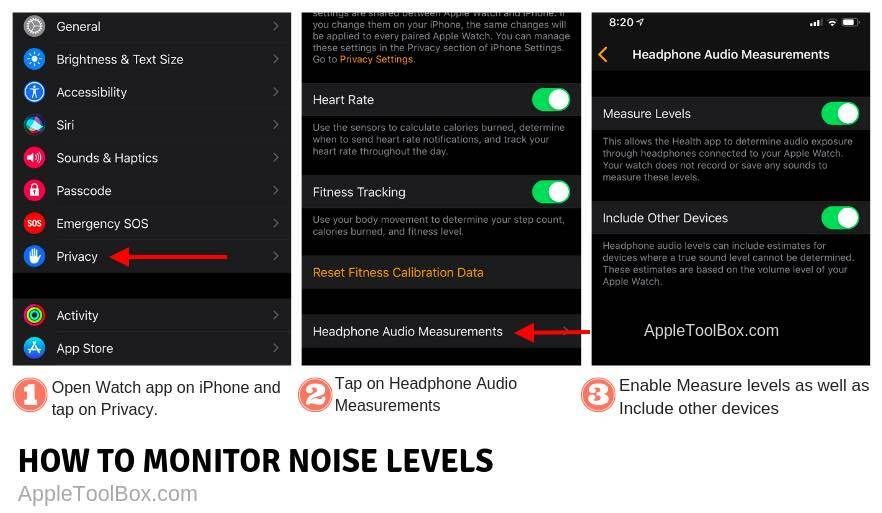
- Відкрийте програму Watch App на своєму iPhone
- Торкніться «Конфіденційність».
- Торкніться «Вимірювання звуку в навушниках».
- Увімкніть вимірювання рівнів тут на екрані
- Увімкніть Включати інші пристрої
Ця функція працює з AirPods та іншими сертифікованими навушниками MFi.
Як шум захищає мою конфіденційність?
Якщо ви – споживач, який піклується про конфіденційність, сама думка про те, що програма прослуховує вашу повсякденну діяльність, імовірно, одразу викликає деякі червоні прапори.
Не хвилюйтеся, Apple вже розглянула це. Додаток Noise використовує мікрофон лише для аналізу рівня децибел вашого середовища.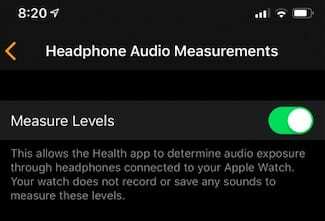
Він не записує і не зберігає аудіо. Через це вам не доведеться турбуватися про те, що аудіо коли-небудь залишить ваш пристрій або потрапить десь на сервер.
Використання програми Noise
Тепер, коли ви знаєте, чому Apple включила Noise в watchOS і чому ви можете його використовувати, ось як це зробити на Apple Watch.
Перевіряйте рівень шуму в режимі реального часу
Хоча програма Noise сповіщатиме вас автоматично, ви також можете перевірити поточний рівень шуму за допомогою програми Noise, якщо у вас є Apple Watch Series 4 або вище.
- Натисніть Digital Crown і перейдіть на головний екран.
- Знайдіть і торкніться програми Noise.
- Звідси ви побачите зміни рівня шуму навколо вас у реальному часі. Він оцінить рівень шуму як «Добре» або «Гумовий», і ви можете натиснути «Докладніше», щоб отримати додаткову інформацію.

Відстежуйте рівень шуму в режимі реального часу.
Ви також можете відкрити програму Noise за допомогою Siri або додати її на док-станцію Apple Watch або використати новий модуль watchOS 6 Infograph і додати його до нього.
Налаштуйте сповіщення про шум на Apple Watch Series 4 і вище
Як ми вже згадували, програма Noise надсилатиме вам сповіщення за замовчуванням після встановлення watchOS 6. Але ви можете налаштувати ці сповіщення.
- Відкрийте програму Watch на своєму iPhone.
- На вкладці «Мій годинник» знайдіть програму під назвою «Шум».
- Торкніться Шум.
- Звідси ви повинні побачити опцію, щоб увімкнути або вимкнути вимірювання звуку навколишнього середовища.
Варто зазначити, що ви також можете вимкнути вимірювання звуку навколишнього середовища та встановити поріг вручну.
Просто торкніться поля Пороговий рівень шуму під сповіщеннями про шум. Буде представлений список варіантів, від Off до 100 децибел.
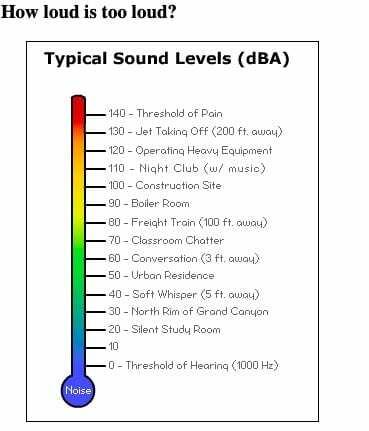
Звичайно, ми рекомендуємо дотримуватися рекомендованого Apple рівня сповіщень про шум у 80 децибел. OSHA надає рекомендації щодо відповідні рівні децибел.
Перевірка аналізу даних у Health
Якщо вас цікавить рівень шуму в реальному часі, ось новий розділ «Шум» у програмі iOS Health.
У цьому розділі перераховані всі зафіксовані рівні децибел. Це дозволить вам краще зрозуміти, коли і де ви зазнаєте небезпечних рівнів звуку.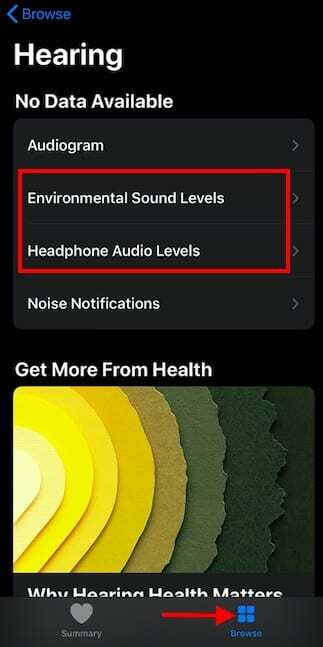
- Відкрийте програму Health на своєму iPhone
- Торкніться Огляд > Слух
- Ви можете перевірити рівні звуку навушників, а також рівні звуку навколишнього середовища
Ви зможете побачити додаткову інформацію, яка наразі недоступна в додатку Noise. У тому числі, коли Noise надсилав вам сповіщення та історичні тенденції щодо рівня шуму.
Інші способи захисту від втрати слуху
Втрата слуху може виникнути не тільки через шумне середовище. Іноді ви можете завдати собі шкоди, слухаючи занадто голосно музику в навушниках.
На щастя, у Apple є кілька рішень.
Навіть якщо ви не знайомі з музичними «війнами гучності», ви, напевно, помічали, що гучність пісень може сильно коливатися.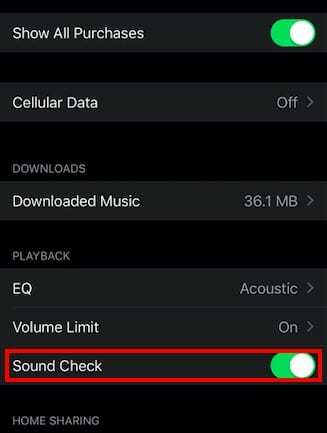
Щоб вирівняти гучність усієї музики, яку ви слухаєте в Apple Music на iOS, Apple включила функцію перевірки звуку. Ви можете ввімкнути його в Налаштуваннях —> Музика —> Відтворення та перевірка звуку.
Сподіваємося, що стаття була вам корисною. Будь ласка, повідомте нам про це в коментарях нижче, якщо у вас виникли запитання.

Майк — вільний журналіст із Сан-Дієго, Каліфорнія.
Хоча він в основному висвітлює Apple і споживчі технології, він має попередній досвід написання публікацій про громадську безпеку, місцеве самоврядування та освіту для різних видань.
Він носив чимало капелюхів у сфері журналістики, включаючи письменника, редактора та дизайнера новин.